网络的普及,彻底改变了我们的生活,比如移动支付,网购等等,每天都离不了网络。目前网络也更新迭代了好几拨,从最初的WiFi,WiFi 4、WiFi 5,到现在的第六代WiFi 6技术,大大减少了网络延迟,速度也提升了很多。随着5G网络的普及,WiFi 6技术越来越火,以至于市面上很多支持WiFi 6的路由器应运而生。笔者最近就体验到了一款支持双频,支持WiFi 6的路由器,它就是今天要为大家介绍的Linksys领势Wifi6 AX3200路由器,既然是路由器产品,我们还是很关心它的信号传输能力以及穿墙能力,下面的时间让我们一同来体验测试下吧。
简单开箱:

首先,我们先来看下这款Linksys领势Wifi6 AX3200路由器的包装方面,采用了蓝黑色撞色设计,符合领势家族的一贯包装设计。封面有着这款路由器的外观,以及产品的型号,规格等。


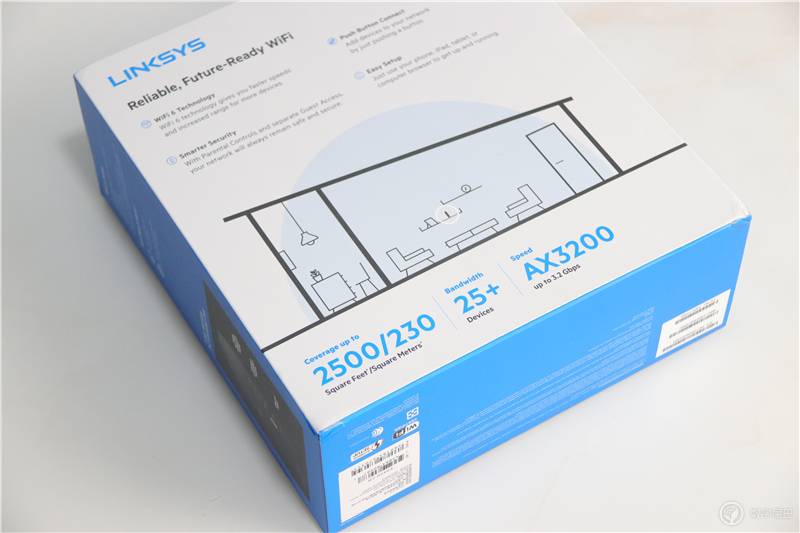

包装的背面则有着这款路由器的相关卖点,只不过全是英文的,好在在右侧侧面有中文的详细介绍,可以看到这款路由器支持WiFi 6技术,同步(2.4+5GHz)双频段,双倍带宽速度,高级安全性能,访客模式等。
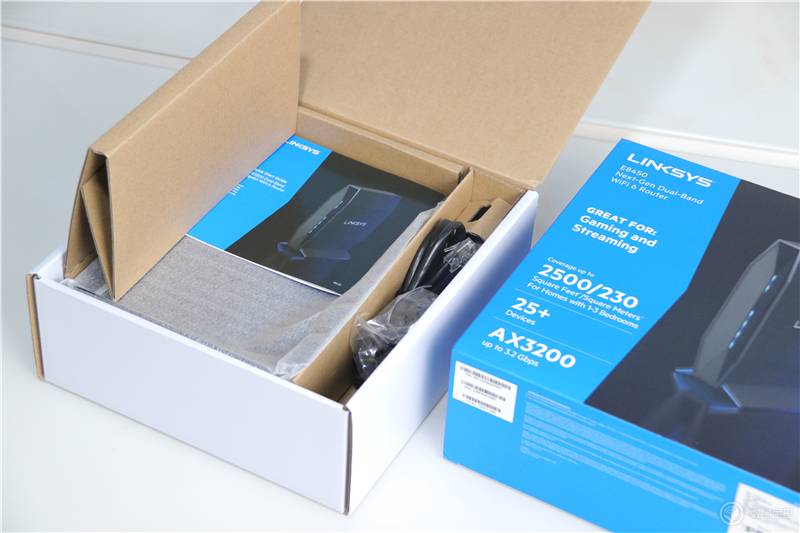



打开包装,可以看到路由器上方有着厚厚的直板覆盖,机身表面有着泡沫袋包裹,包装很到位,保证了运输安全。在右侧位置则是相关配件的位置。都有哪些配件呢?一起来看下吧。除了这款路由器设备外,还有一个电源适配器,一根网线,再就是相关的说明书和质保卡了。


其中电源适配器值得一提,它的插头是可以拆卸的,默认是双头插头,当然我们也可以自己更换三头插头,或者美式,英式等插头,它的输出电压为100-240v,宽频电压可以适合不同国家的用电条件。简单说完开箱,接下来我们来看下这款路由器的外观方面。
细节与体验:
这款领势Wifi6 AX3200双频无线路由器的外壳采用全黑色的设计,材质为PC塑料材质,坚固耐用。这款路由器的采用了内置天线设计,所有外面是没有任何的天线装置的,整个外形为立式,外壳做了斜面,和内凹式设计,看上去很有个性。




机身的前面板非常的明亮,像极了钢琴烤漆的工艺处理,内凹居中的中心线,则是LED灯的位置,蓝色的LED充满了科技感,在使用中方便用户便知它的运行状态。在机身的左右两侧位置,还有着LINKSYS 领势的英文LOGO,辨识度较高。


整个外形呈对称式设计,因此看上去没有什么突兀的地方,路由器的背面则是所有接口的地方,从上至下依次是:WPS按键,Reset按键,4个千兆LAN接口,一个千兆WAN口,一个USB接口,电源接口和电源开关。4个千兆LAN接口对于一般用户来说足够使用了,按键式的重置按键便于操作,再也不用找牙签了。




机身的顶部布满了很多个散热孔,底部也是散热孔,由此来看这款路由器采用了一个直立式散热设计,上下设计了散热孔可以实现上下空气对流散热,可有效的保证内部的温度正常,保证CPU长时间稳定运行。在底部除了散热孔,还设计了两条防滑胶贴,放在桌面上是非常平稳的。


对于小伙伴来说,电脑桌上面的空间也是寸金寸银的,之前体验过一款体型庞大的路由器,无法排在其他设备上面,必须要自己占据一个位置,搞得桌面满满的,这款领势Wifi6 AX3200双频无线路由器就没有这样的问题了,采用直立式设计,摆放起来不会占用很多空间,这点是我非常喜欢的一点。
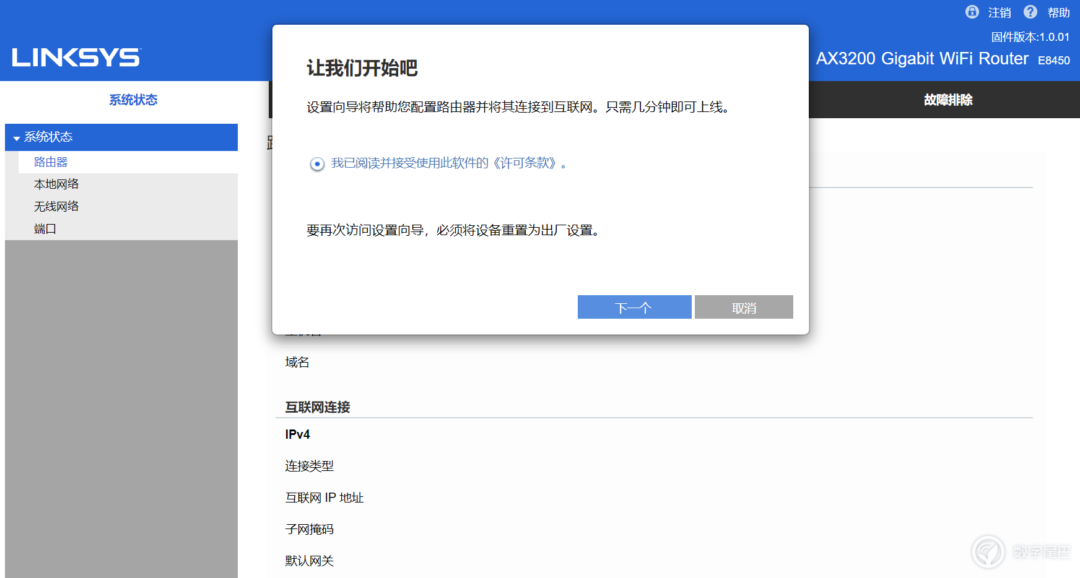

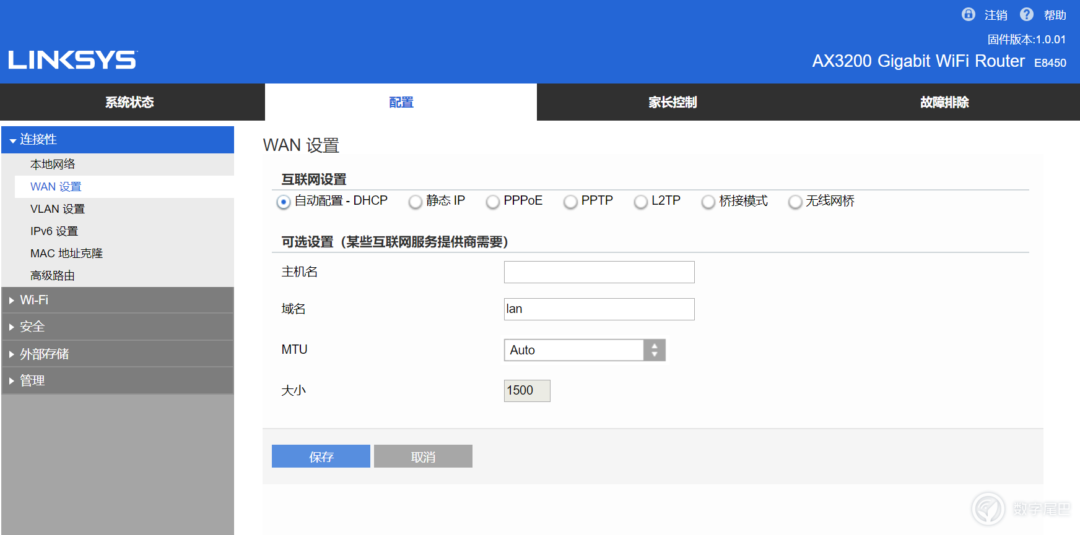

连接好路由器,通电之后等到最上方的LED灯呈蓝色后,在浏览器中输入:192.168.1.2便会进入设置界面,由于是初次设置,进入系统后会有设置向导弹出来,一上来就让设置WiFi 无线网络,设置好之后它会自动联网,当然一般是连接不上的,因为我家用的是PPPoE拨号光纤,需要填入账号密码才可以正式上网。这个设置向导一上来没有让设置本地网络,个人觉得还是有些不合理的,希望后续能够改进优化。
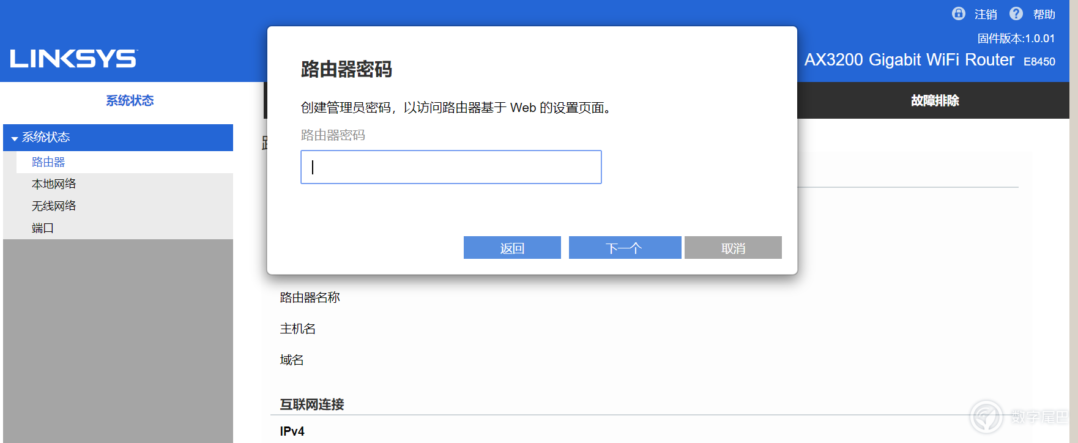

路由器管理密码需要自定义设置,笔者将这个密码跟WiFi 密码相同,省得以后忘记。我们在设置好WiFi无线网,本地网络之后,便可以正式上网了。不过这个时候无法再进入设置界面,必须重置才可以,这点实在是不理解。
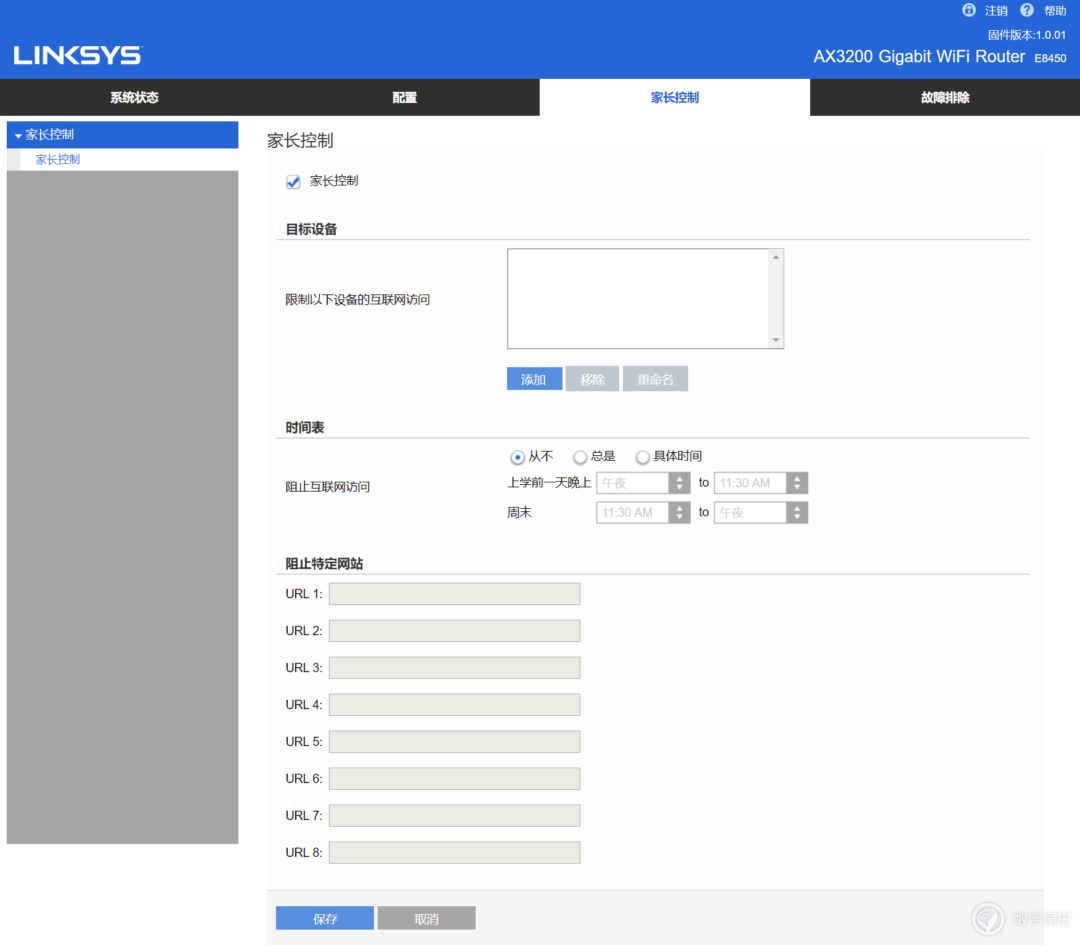

现在家有小孩子的也不用担心孩子浏览一些不健康的网站,或者沉迷于游戏,这款路由器有着家长控制模式,只要将特定的网站填入到系统里面保存,哟吼这个网站也就失去了访问权限,这各功能很不错,保证了孩子健康上网。
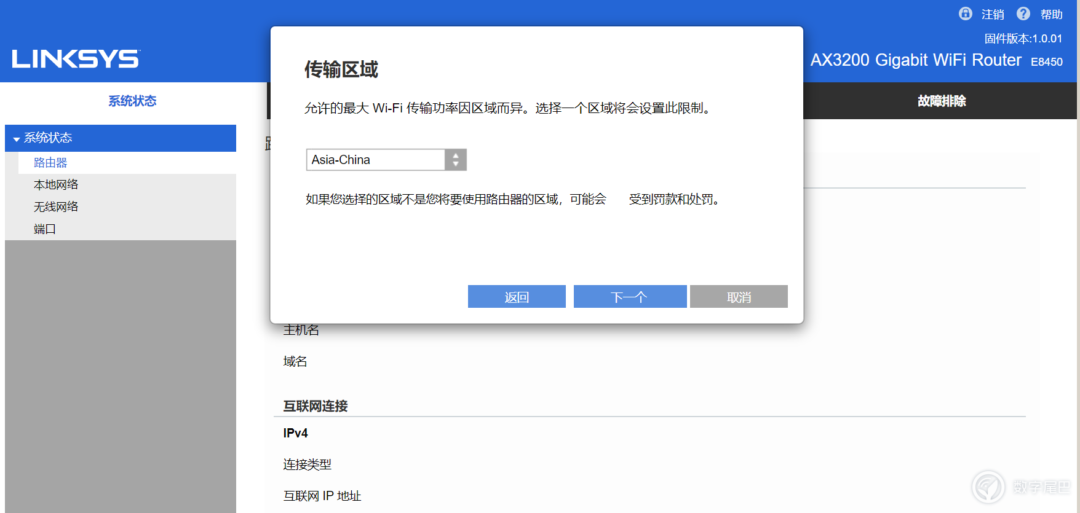

这款路由器背面配置了一个USB接口,他有什么用途呢?除了方便刷机外,它还支持外置设备备份的功能,这样就像是一款简单的NAS一样,我们通过局域网的形式可以讲一下相片,资料存在这些外置存储设备中。
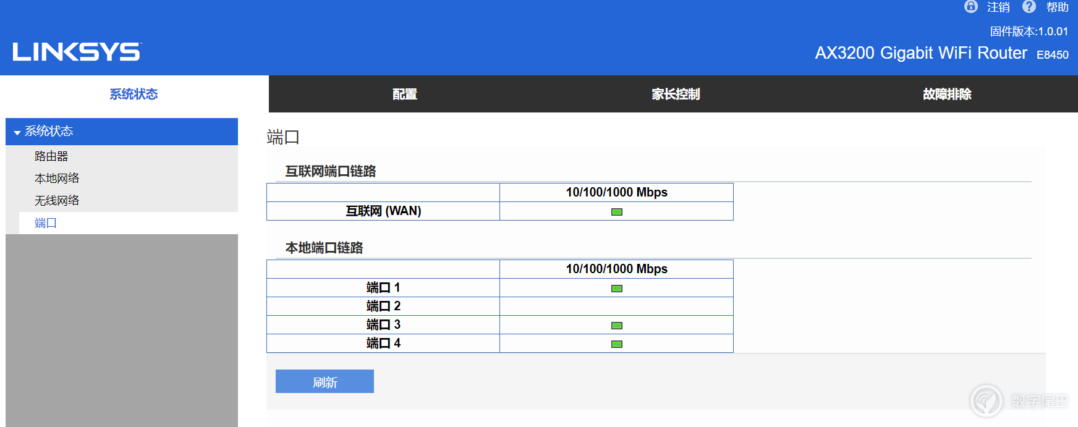

路由器的网线端口是可以实时查看运行状态的,如果出现掉网,网络不稳定等,这款路由器还能自己诊断修复,还是很人性化的。
它的网络速度如何呢?首先我们使用PC端的Speedtest做了相关的测速,成绩还是很亮眼的。
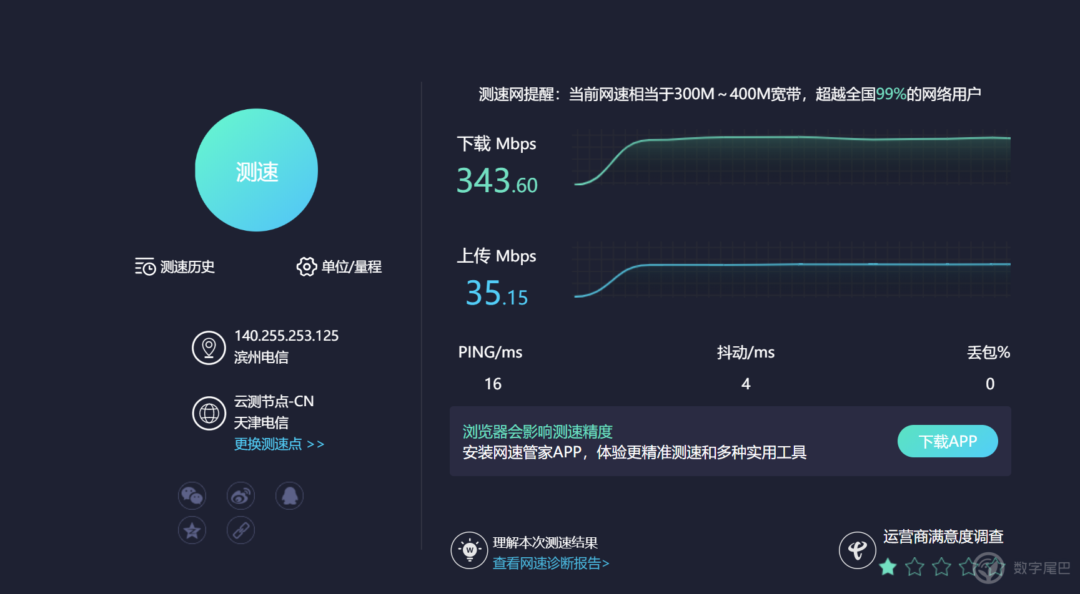

我家宽带用的是电信300M的入户光纤,使用这款领势Wifi6 AX3200双频无线路由器是完全可以达到网络的上限的,可以看到下载速度达到了343Mbps,上传达到了35.15Mbps,这样的成绩我还是很满意的。
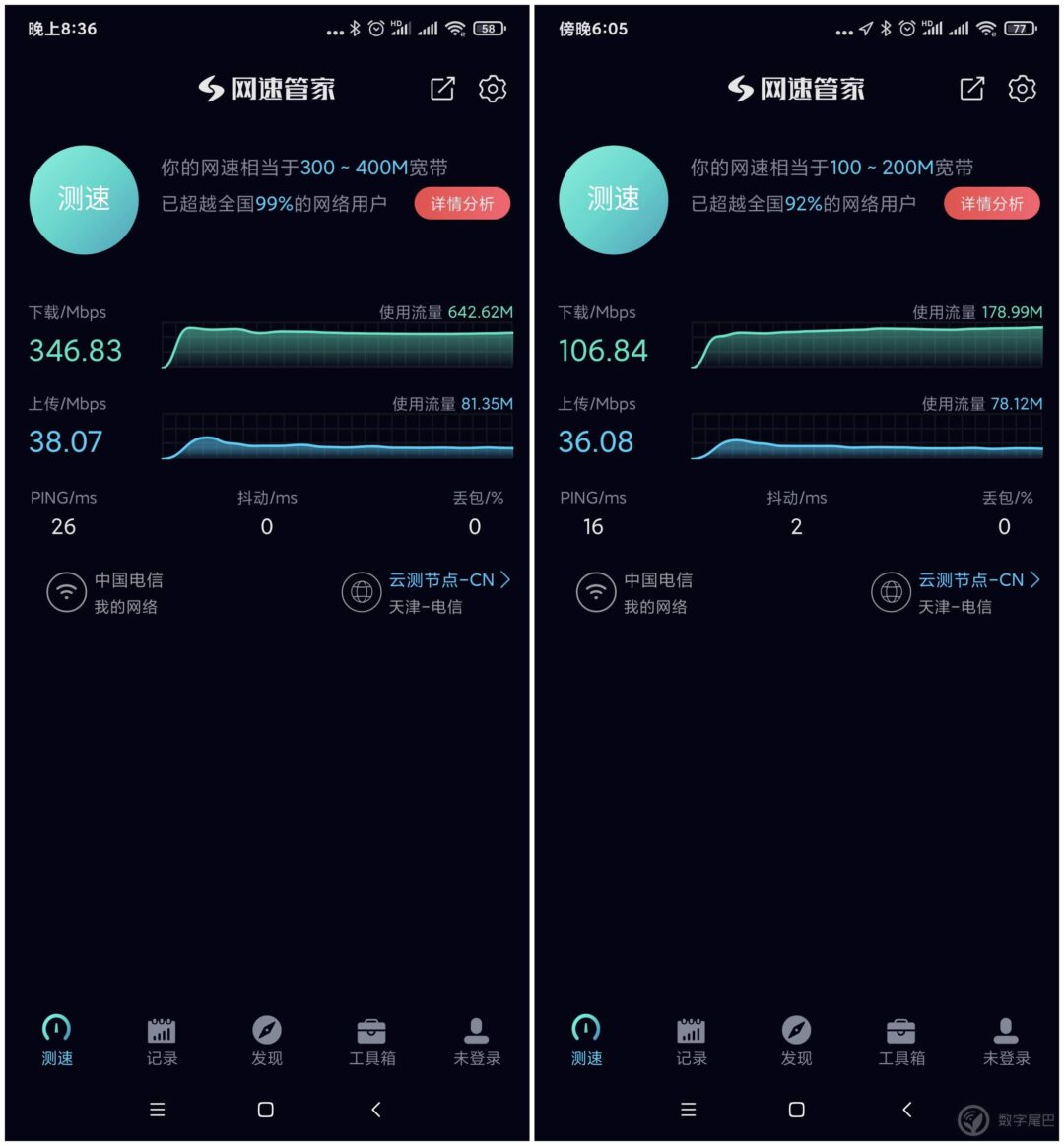

接下来看下在移动端的网速情况,先来看WiFi 5G和2.4G的网速测试情况,可以看到5G情况下,下载速度可以达到346Mbps, 上传可以达到38.07Mbps 。而2.4G的测试成绩下载为106.84Mbps,上传为36.08Mbps,两者的差距很大呀,5G的优势真的是显而易见呀。
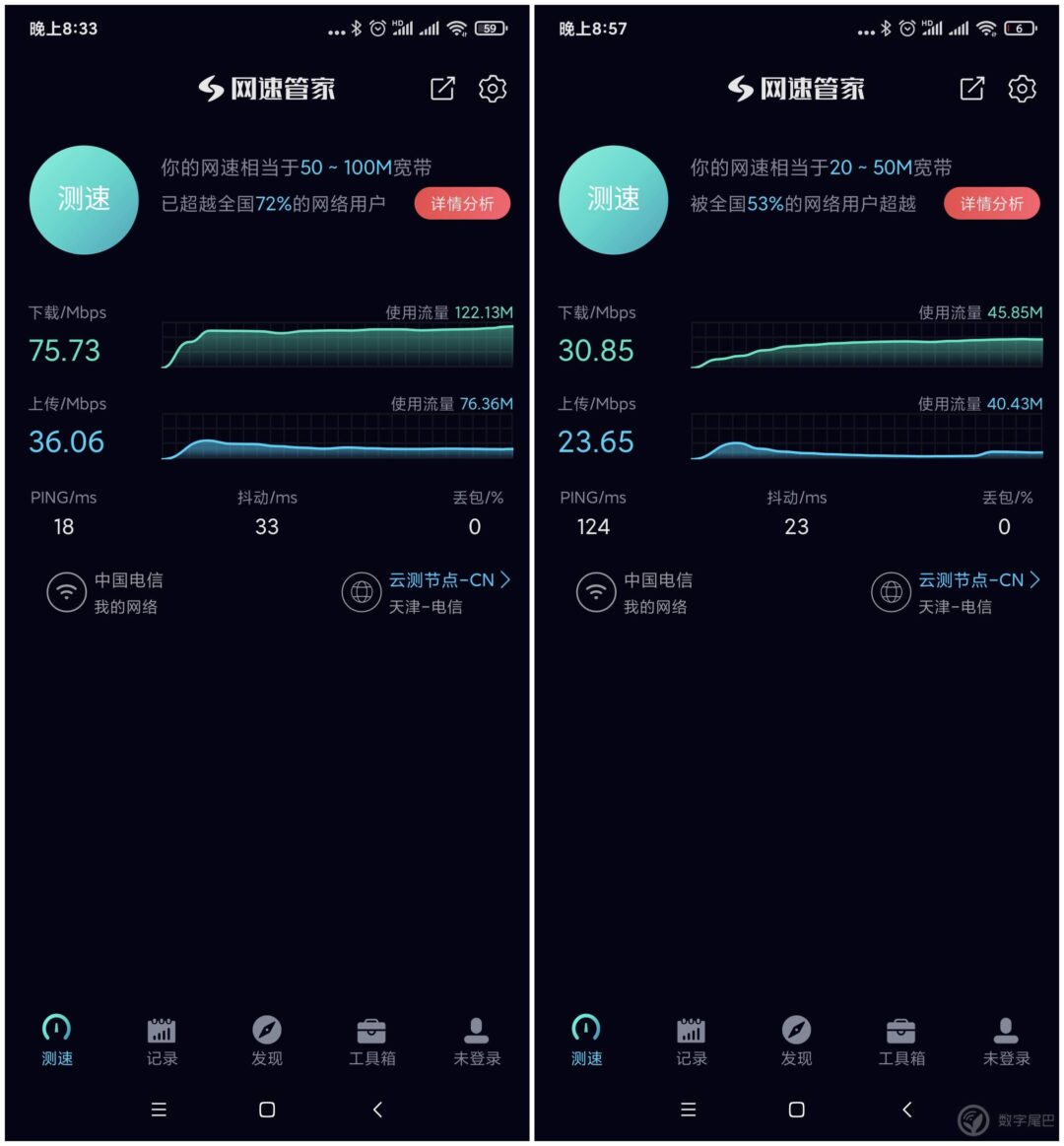

再来看下5G和2.4G 在穿墙模式下的网速情况,5G模式下的是下载速度为75.73Mbps,上传为36.06Mbps 。而2.4G模式下,下载为30.85Mbps,上传为23.65Mbps,差距也是很大的。


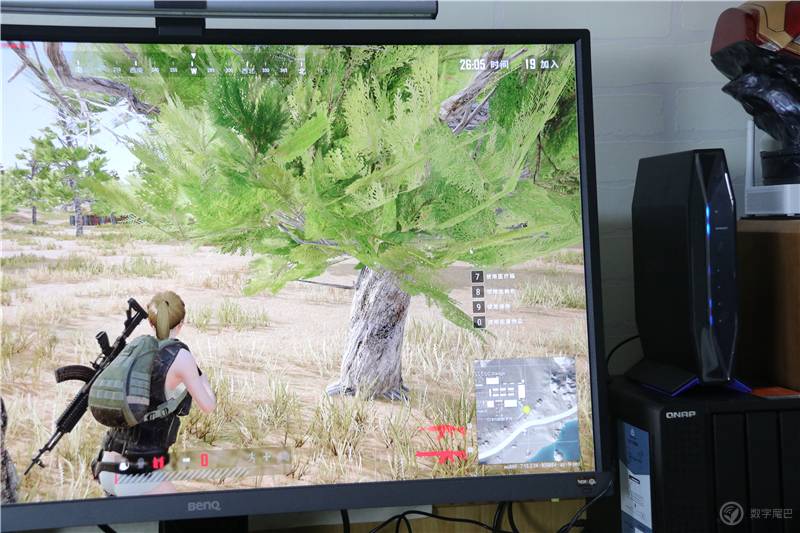

平时除了工作就是游戏,而且我对于游戏时的网速要求还是很高的,相信这也是很多玩家的一个共同点吧,网络好了才能抢先一步,以前的路由器的确是有着不小的延迟,换上了这款领势Wifi6 AX3200双频无线路由器后有了很大改善,也不会出现电线的情况,Ping值基本维持在50以内,对于这样的表现我已经很满意了。
写在最后:
目前体验这款领势Wifi6 AX3200双频无线路由器有几天了,无论是有线网速还是无线网速,它的成绩还是相当不错的,而且非常的稳定,在这几天的不间断使用中,还没有出现死机,掉网等情况。这款路由器还支持最新的WiFi 6,配合双核1.35Ghz CPU,512MB内存,以及出色的散热设计,保证了路由器的稳定运行,以及传输速度。
还有对于以后的其它设备升级也是相当友好的,就拿现在上市的新品手机来说吧,WiFi 6 基本上都支持了,选购路由器的话,WiFi 6功能当然要必备了。这款路由器售价不足千元,结合它的性能,网速表现还是值得推荐的。
以上教程由“WiFi之家网”整理收藏!
原创文章,作者:linksys,如若转载,请注明出处:https://www.224m.com/208621.html

